Hello,大家好我是小程。今天教大家做這樣一個脫層的字體特效,這種效果看起來非常的自然,好的,教大家操作一下。
·首先這個背景隨便給它填充一個顏色,然後把字打好就節約時間了。提前打好,隨便打了一個字。
·打好之後新建一個圖層,然後在濾鏡裡面選擇渲染裡面的色彩,色彩效果出來之後再在圖像調裡面選擇我們的色階,就是讓它黑的更黑白的更白一點,反差大一點,確定。
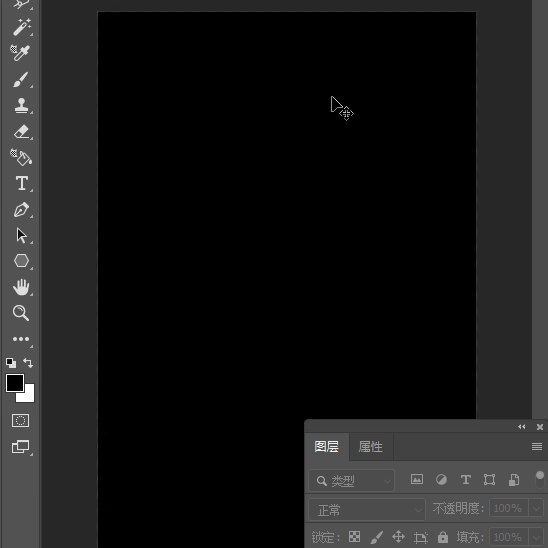
·確定好了之後直接在圖層上右鍵創建,剪切蒙版,就是把它裝到字裡面。
·這個時候就要注意了,要調整它的明暗的關係,比如做的脫層的效果就是黑色的範圍,所以需要哪塊做脫層你可以把黑色的範圍就放到哪塊,別說,我隨便隨便放一個。
·放好之後所有的圖層全部選中,ctrl加e合併在一起,然後再選擇它脫下來複製一層。

·再复制一層,這個多少層?脫幾層的有脫幾層就這個意思,我先把這兩個眼睛按住,先選下面這個圖層,直接在濾鏡裡面什麼呢?濾鏡庫,出來之後找到這個素描裡面的變條紋,這邊是可以看效果的,可以調節這個平衡,圖像平衡,你看是不是你看你們看到效果了,是不是它的範圍,修補的不得了。
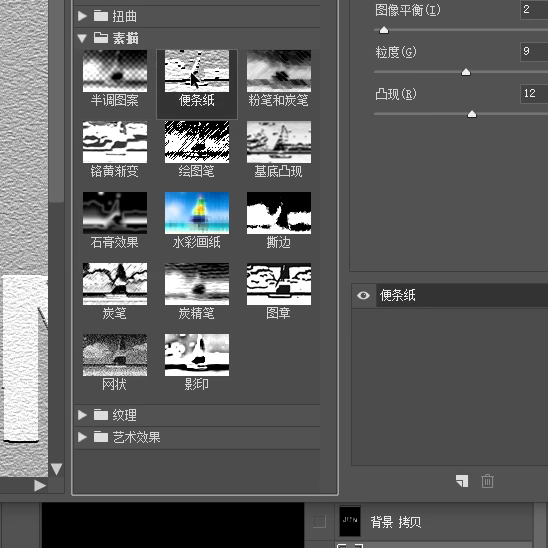
·先確定這個就是一層,在第二層眼睛打開還是同樣的操作,都是一樣的。這一層就是參數,就要讓它小一點,對不對?然後確定。
·確定好了之後直接在土層混合裡面選擇正面疊底,你看它就兩層了,脫層的效果是不是相當的自然?你想做多少層都可以,做了三層再來一層還是都是同樣的,反正你們懂嗎?這個都是多少層,這個就要參數更小一些了,就這麼小。
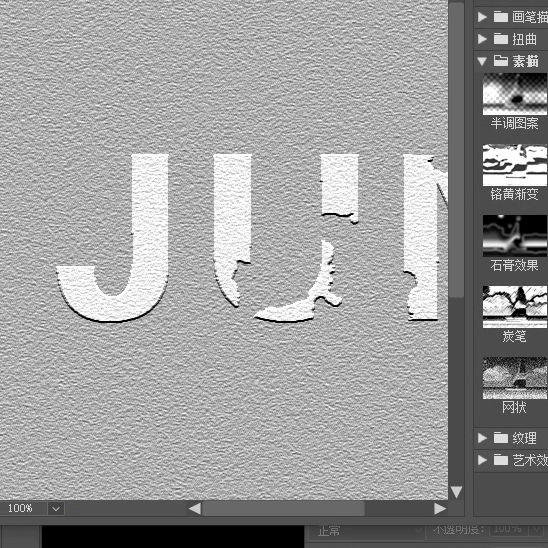
·確定再來一個平面疊底,是不是就做了三層,這個效果還是不是very棒?看起來是非常自然的、非常真實的,你們都可以去練習操作一下。
今天這個案例就出來這個地方,大家記得點亮,小心心加關注,大家拜拜。
文章為用戶上傳,僅供非商業瀏覽。發布者:Lomu,轉轉請註明出處: https://www.daogebangong.com/zh-Hant/articles/detail/ps%20font%20tutorial%20ps%20skills.html

 支付宝扫一扫
支付宝扫一扫 
评论列表(196条)
测试